CAD如何快速统计面积?
溜溜自学 室内设计 2023-02-06 浏览:583
大家好,我是小溜,CAD是目前比较受欢迎的工程制图建模软件,软件中有强大的功能,能够帮助我们快速、精准的计算异形图形的尺寸、面积,周长。今天主要就来帮助大家了解CAD如何快速统计面积的。
工具/软件
硬件型号:华硕(ASUS)S500
系统版本:Windows7
所需软件:CAD2014
方法/步骤
第1步
使用cad统计房间面积的操作经常运用。不管是住宅设计,还是工建设计,都是必然会出现的工作。首先可以通过绘制闭合pl线的方法来统计面积。
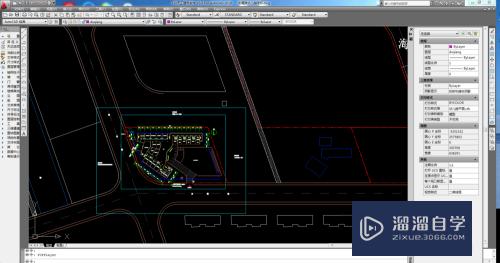
第2步
不过使用pl闭合线的方法,有其局限性。当闭合的pl线中间部分有需要去除的面积时,直接绘制pl线来统计面积就变得不现实。这个时候就需要填充命令来查询面积。

第3步
填充方法查询面积的步骤时,先用pl线绘制房间外围轮廓,然后绘制要扣除的平面轮廓线。然后在需要统计面积的地方填充。然后CRCL+1 调出属性框查看面积。
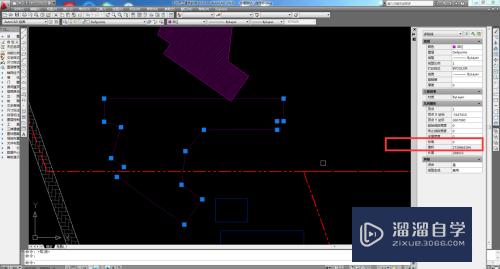
第4步
对于简单的形状,可以直接统计的平面来说,直接绘制平面的轮廓线,然后选择,然后CRCL+1 调出属性框查看面积。
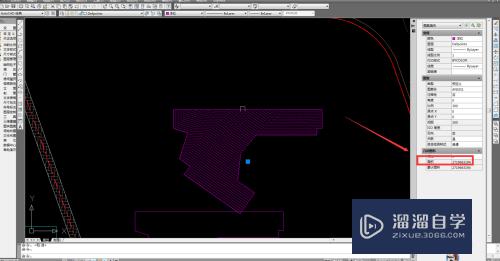
第5步
需要注意的是,如果使用填充的命令查询面积时,边界的pl线要保证没有重复,不然即便有了填充也无法查询面积。所以绘制边界轮廓线的时候,要仔细。
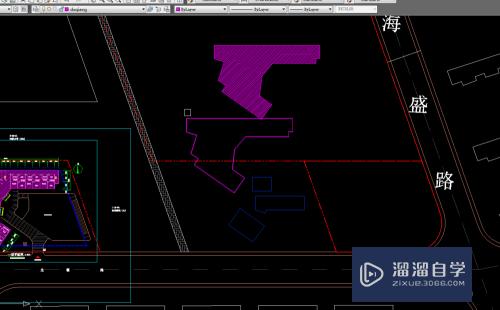
第6步
当有很多的局部面积,需要汇总时,这个时候方便的方法是启用天正的面积计算命令。启用面积计算命令,选择需要求和的面积项,然后回车就回得到想要的面积总和。更方便的是,这个命令可以在有文本的情况下识别数字,非常方便。

注意/提示
好了,本次关于“CAD如何快速统计面积?”的全部内容就分享到这里啦,希望小溜分享的内容能够帮助到大家。想要更深入的了解“CAD”可以点击免费试听课程溜溜自学网的课程,全面了解软件的操作。
相关文章
距结束 05 天 23 : 15 : 50
距结束 01 天 11 : 15 : 50
首页










